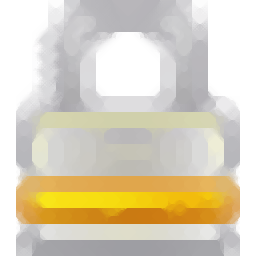
GSA File Rescue(数据恢复与修复工具)
v1.11 免费版- 软件大小:9.65 MB
- 更新日期:2020-05-14 13:45
- 软件语言:简体中文
- 软件类别:数据恢复
- 软件授权:免费版
- 软件官网:待审核
- 适用平台:WinXP, Win7, Win8, Win10, WinAll
- 软件厂商:

软件介绍 人气软件 下载地址
GSA File Rescue是一款非常好用的数据恢复与擦除工具,该程序可以保存无法读取的CD,DVD或其他媒体中的数据,并且可以对出现损坏的磁盘进行修复,以让用户可以再次打开它们;用户通常将重要文件存储在软盘或CD等介质上,不幸的是,由于媒体老化或损坏,保存的数据通常迟早会丢失;此时该程序就可以为您提供帮助;如果您已将数据存储在CD,DVD甚至软盘上,则迟早可能会得到不可读的文件,您的文件可能已经出现了损坏,由于媒体损坏或缺陷而无法打开;使用此工具,您可以保护尽可能多的文件,而不会丢失所有文件;通常,即使只有一点不可读,程序也不允许您打开损坏的文件;所以此工具绝对是您最佳的选择之一;需要的用户可以下载体验
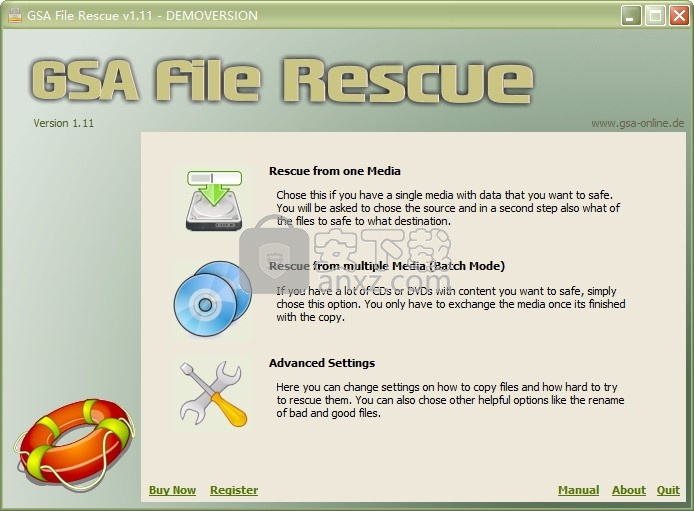
软件功能
支持从不可读的DVD恢复数据
从DVD,CD,SD卡或软盘等介质中恢复文件。恢复不可读的CD / DVD,使用我们的软件很容易再次访问它。
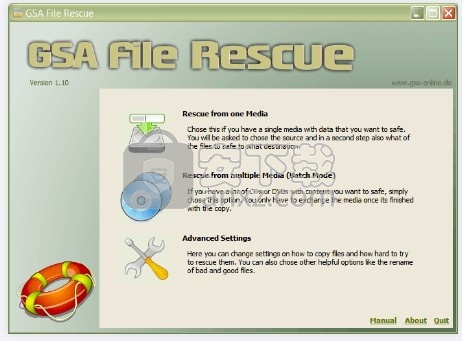
读取损坏的CD或DVD
您将始终对文件救援软件启动时的文件恢复进度有个很好的了解。
您将通过指示颜色看到可以挽救的所有细节以及不可能恢复的细节。

软件特色
从损坏的CD中批量恢复数据
如果软盘损坏,CD划伤或DVD损坏,可以很容易地更改驱动器中的介质并使程序自动进行数据恢复。
驱动器打开后,无需单击任何按钮,即可自动继续进行下一张插入的CD或磁盘的数据恢复。
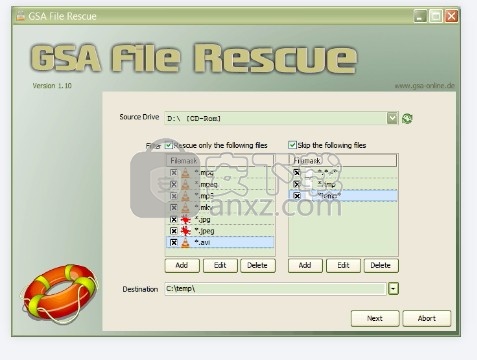
高级恢复设置
设置该工具的每个小方面都很容易,以实现最佳文件恢复。
您可以自动重命名损坏的文件或完全跳过恢复。您可以完全控制所有可用的救援设置。
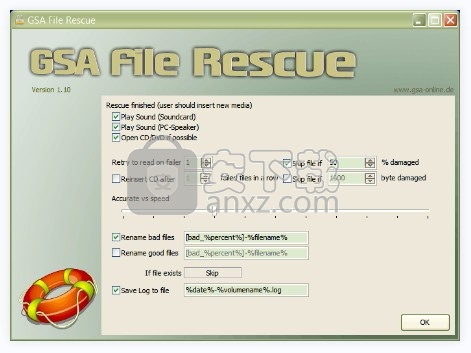
安装步骤
1、用户可以点击本网站提供的下载路径下载得到对应的程序安装包
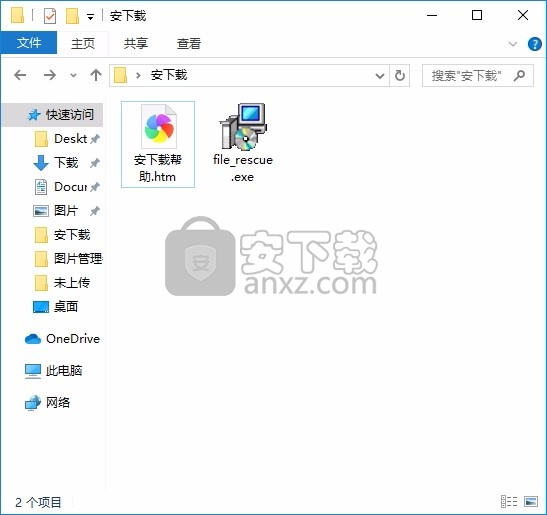
2、只需要使用解压功能将压缩包打开,双击主程序即可进行安装,弹出程序安装界面
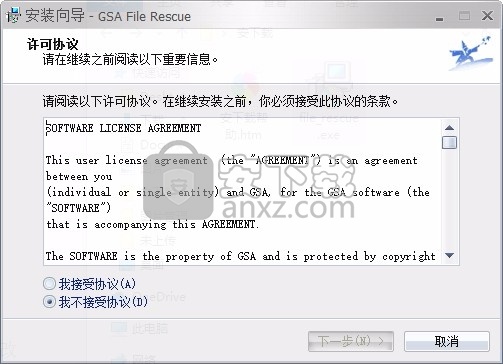
3、同意上述协议条款,然后继续安装应用程序,点击同意按钮即可
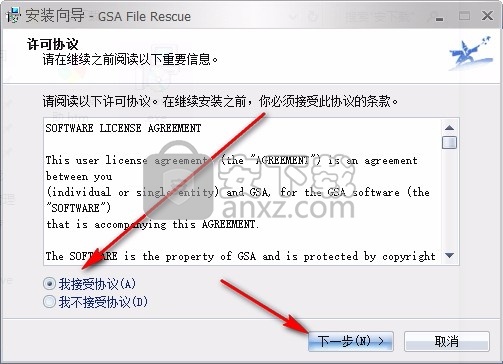
4、可以根据自己的需要点击浏览按钮将应用程序的安装路径进行更改

5、弹出以下界面,用户可以直接使用鼠标点击下一步按钮
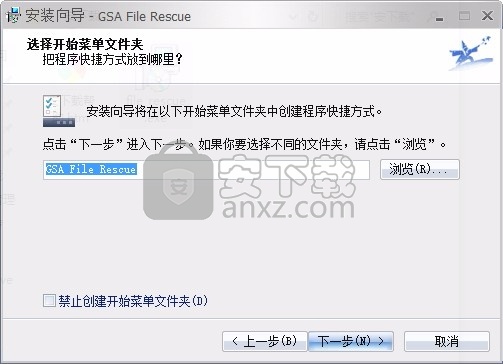
6、桌面快捷键的创建可以根据用户的需要进行创建,也可以不创建

7、现在准备安装主程序,点击安装按钮开始安装

8、根据提示点击安装,弹出程序安装完成界面,点击完成按钮即可
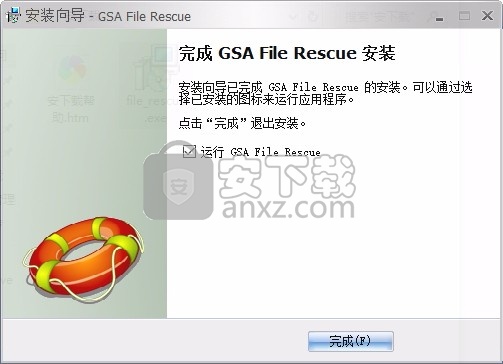
使用说明
设定值
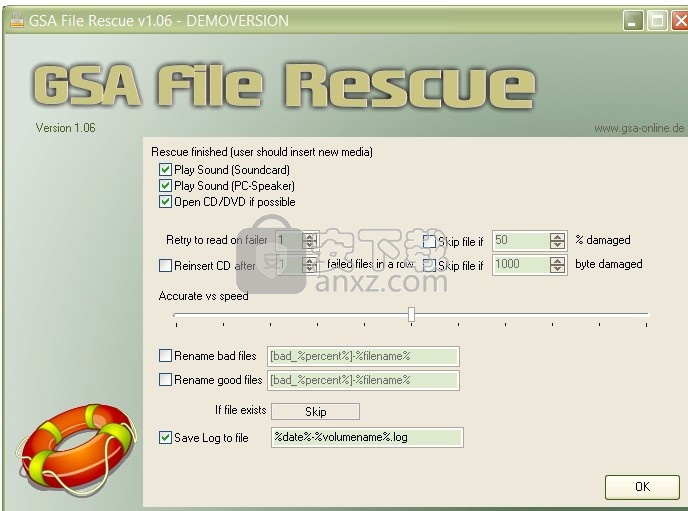
救援完成
您在此处有几种选择,如果文件救援完成,应该怎么办。如果您有许多不同的媒体可以从中抢救文件,并且不想一直坐在PC上寻找进度,这将很有帮助。救援完成后,您会听到声音通知,并且您可以根据需要打开CD / DVD驱动器。
播放声音(声卡)
如果您的显示器或盒子打开时有用,则您会听到信号。
播放声音(PC扬声器)
如果根本没有声卡或没有打开显示器,则很有用。
如有可能,请打开CD / DVD。如果
从光学媒体中抢救文件,完成所有操作后查看驱动器将很有帮助,因此您只需插入新媒体并关闭它即可自动继续。
救援方案
重试失败程序
如果读取数据时发生错误,则尝试重做该步骤以输入次数。
连续XY失败的文件后重新插入CD
这听起来可能很奇怪,但实际上有时可以帮助重新插入介质并重试读取,因为CD / DVD在驱动器中可能会有些不同。
如果XY%损坏,则跳过文件开启此选项并将其设置为例如50%是有意义的,因为文件的损坏字节百分比超过了所输入的百分比就无法挽救。
如果XY byted损坏,则跳过文件
与上面相同,但是基于字节,没有百分比。
准确与速度对比
当速度(右)优先于准确性(左)时,这将以较大的块读取文件。如果没有必要,请不要更改此设置。
保存选项
重命名坏/好文件
如果无法挽救文件,则将其重命名为您可以在此处输入的名称。通常,这对于不正确的文件不要一次将它们与良好的文件混合才有意义。
如果文件存在,则将其更改为您喜欢的设置,以防文件已存在于文件保存位置。
将日志保存到文件
这将保存救援日志文件。如果该文件已经存在,则会附加新的日志条目。
批处理模式
此模式将使您几乎无需交互即可从许多媒体中抢救数据。您唯一需要做的就是插入新媒体(CD / DVD驱动器会自动打开)。插入新媒体后,程序将继续。
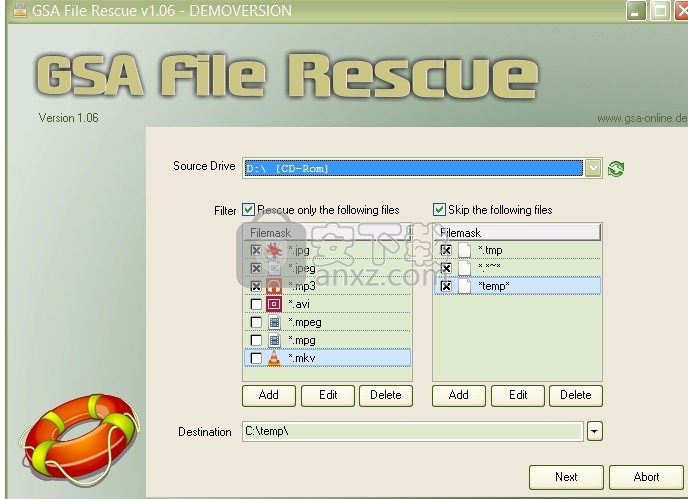
在上面看到的对话框中,您只需要告诉程序要救援的文件(默认情况下为所有文件)即可。
拯救
完成要救援内容的设置并单击NEXT后,您将看到程序正在救援文件。
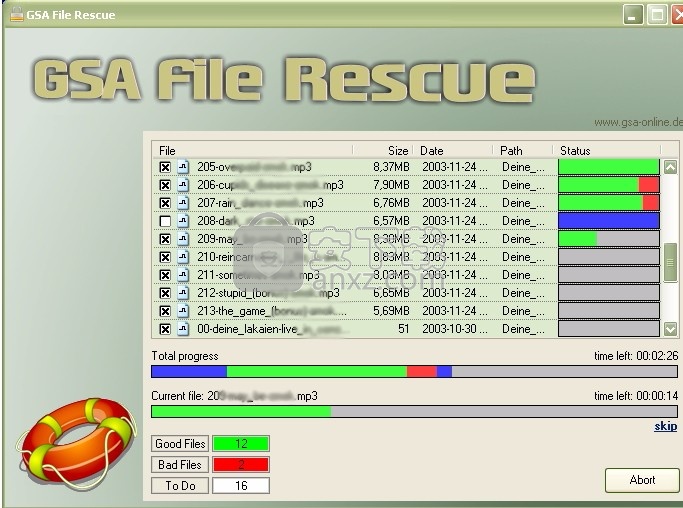
救援时,状态栏上会显示不同的颜色。
人气软件
-

EasyRecovery12(数据恢复软件) 24.4 MB
/简体中文 -

ghost32 1.51 MB
/简体中文 -

Advanced EFS Data Recovery Pro(EFS文件恢复工具) 9.53 MB
/简体中文 -

Acer eRecovery Management(Acer电子恢复管理工具) 19.85 MB
/英文 -

Stellar Data Recovery 9(数据恢复软件) 113 MB
/简体中文 -

iMyFone Fixppo(多功能ios系统修复工具) 32.85 MB
/英文 -

Recover My Files 4.9.4.1324 汉化版 10.00 MB
/简体中文 -

Advanced Photoshop Repair(修复PS图工具)v1.1 0.59 MB
/英文 -

Amazing Samsung Data Recovery(三星数据恢复软件) 11.9 MB
/简体中文 -

ReiBoot(iOS系统修复软件) 14.1 MB
/简体中文


 嗨格式数据恢复大师 v2.9.1491.4
嗨格式数据恢复大师 v2.9.1491.4  VIDEORECOVERY 2019(数据恢复软件) V5.1.9.4 免费版
VIDEORECOVERY 2019(数据恢复软件) V5.1.9.4 免费版  ObjectRescue Pro(高级数据恢复软件) v6.11 汉化
ObjectRescue Pro(高级数据恢复软件) v6.11 汉化  MediaRecovery Professional Edition(电脑数据恢复软件) v14.1.131
MediaRecovery Professional Edition(电脑数据恢复软件) v14.1.131  Remo Recover Pro(专业数据恢复软件) v5.0.0.40
Remo Recover Pro(专业数据恢复软件) v5.0.0.40  3-Heights PDF Desktop Repair Tool(PDF修复工具) v6.7 (含破解教程)
3-Heights PDF Desktop Repair Tool(PDF修复工具) v6.7 (含破解教程) 
















